A la hora de optimizar la velocidad de su sitio de WordPress, muchas personas utilizan la funciónW3 Total Cache responder cantando WP Super Caché. Sin embargo, si habilita ambos plugins al mismo tiempo, puede encontrarse con problemas de conflicto entre plugins, como fallos en la caché de la página, un estilo de sitio incorrecto o una limpieza de caché ineficaz.
La causa de esto es que ambos intentan controlar los mecanismos de caché de WordPress, incluyendo el directorio de caché,.htaccess papelesreglas, lógica de almacenamiento en caché, etc. Este artículo le mostrará paso a paso cómoConmutación correctaPlugin de cachéPara evitar conflictos y garantizar un funcionamiento estable y eficaz del sitio web.
![Imagen [1] - Cómo cambiar entre W3 Total Cache y WP Super Cache correctamente para evitar conflictos de caché](http://gqxi.cn/wp-content/uploads/2025/07/20250717175811465-image.png)
?Por qué no puedo utilizar dos plugins de caché al mismo tiempo?
Los plugins de caché para WordPress mejoran la velocidad de carga de las páginas interceptando el proceso de generación de páginas y almacenando previamente las páginas dinámicas como archivos estáticos. Y tanto W3 Total Cache como WP Super Cache intentan hacerse cargo de estos procesos, coincidiendo específicamente en las siguientes características:
- Caché de página
- Conjunto de reglas de reescritura (.htaccess)
- Control del directorio caché (/wp-content/cache/)
- Iniciar el portal de caché (advanced-cache.php)
- Caché del navegador, compresión,Aceleración CDNet al. (y otros autores)
Dos plugins que se ejecuten al mismo tiempo competirán por los recursos del sistema, anularán las reglas de caché del otro y, finalmente, provocarán que la caché no sea válida, que el contenido se muestre de forma anormal e incluso que se informe de errores en el front-end.
Paso 1: Confirmar el estado actual del plugin de caché
Compruebe que tanto WP Super Cache como W3 Total Cache están activados en la página de plugins en el backend de WordPress, se recomienda que haga una copia de seguridad de su sitio, incluyendo la base de datos y directorios de archivos, en este punto.
![Imagen [2] - Cómo cambiar entre W3 Total Cache y WP Super Cache correctamente para evitar conflictos de caché](http://gqxi.cn/wp-content/uploads/2025/07/20250717180323437-image.png)
A continuación, vaya al gestor de archivos del sitio (o a través de FTP) y marque la casilla /wp-content/ Si existen los siguientes archivos en el directorio:
/wp-content/cache/: Carpeta caché/wp-content/advanced-cache.php: Archivos de inicio de caché
mostrar (una entrada) advanced-cache.phpnormalmente puedes ver qué plugin lo creó (está etiquetado en la cabecera del archivo). Mantenga un registro del entorno de caché actual para estar preparado para la próxima limpieza y cambio.
Paso 2: Desactivar y limpiar de forma segura uno de los plugins
Asumiendo que va a mantener W3 Total Cache, primero desactive el plugin WP Super Cache. Después de la desactivación, también es necesario hacer lo siguiente para borrar la configuración residual:
- Eliminar archivos de plugins (se pueden eliminar en el backend o manualmente)
/wp-content/plugins/wp-super-cache/(carpeta) - Elimina el contenido del directorio de caché generado por WP Super Cache (normalmente se encuentra en el directorio
/wp-content/cache/(Medio) - Inspección y limpieza
.htaccesssuprima el párrafo siguiente:
<code># BEGIN WP Super Cache<br>(segmento intermedio de las reglas de caché)<br># END WP Super Cache<br></code>- Borrar o renombrar
advanced-cache.phpArchivo (si es de WP Super Cache)
Nota: Por favor, haga una copia de seguridad antes de la operación .htaccess para evitar el borrado accidental de reglas.
![Imagen [3] - Cómo cambiar entre W3 Total Cache y WP Super Cache correctamente para evitar conflictos de caché](http://gqxi.cn/wp-content/uploads/2025/07/20250718173737251-image.png)
Paso 3: Activar y configurar otro plugin de caché
Después de completar la limpieza, puede habilitar el plugin de destino (por ejemplo, W3 Total Cache). Siga los pasos que se indican a continuación para configurarlo:
- Haga clic en Rendimiento > Configuración general en la barra de navegación izquierda del backend.
- Active la caché de página y seleccione el método de caché (Disco recomendado: Mejorado)
- Guarde la configuración y haga clic en el botón "Borrar toda la caché".
![Imagen [4] - Cómo cambiar entre W3 Total Cache y WP Super Cache correctamente para evitar conflictos de caché](http://gqxi.cn/wp-content/uploads/2025/07/20250717180941868-image.png)
- Visite la página de inicio utilizando su navegador y abra las herramientas de desarrollo (F12) para comprobar si se muestra el encabezado de respuesta
X-W3TC-Cache: HIT
Esto significa que la página ha llegado a la caché, lo que indica que el plugin funciona correctamente.
Resolución de problemas y soluciones a los problemas más comunes
Después de cambiar de plugin, es posible que te encuentres con algunos problemas comunes:
- El contenido de la página no se muestra después de la actualización: puede ser la antigua caché no se borra, la necesidad de borrar toda la caché y la página de cepillo fuerte (Ctrl + F5)
- Pérdida de estilo o confusión en el dise?o de la página: puede ser un conflicto de directorio de caché o la configuración de compresión de archivos estáticos es incorrecta, se recomienda desactivar la prueba de la opción Minify
- No se puede acceder a la caché o no hay cabecera de respuesta: asegúrese de que la configuración del plugin de caché está guardada y compruebe los permisos de escritura de la carpeta de caché.
- advanced-cache.php Conflicto: Asegúrese de que sólo un plugin controla este archivo, otros plugins no deben duplicar la escritura a
Buenas prácticas: Cómo cambiar de forma segura los plugins de caché
- Active siempre un único plugin de almacenamiento en caché para evitar solapamientos.
- Borrar el directorio de caché al cambiar y
.htaccessLas antiguas normas de - Limpiar y reconstruir el archivo advanced-cache.php para evitar que se cargue una lógica de caché incorrecta.
- Recuerda vaciar la caché y comprobar el rendimiento de tu sitio web cada vez que cambies de complemento o modifiques la configuración de la caché.
- La asociación con una CDN (por ejemplo, Cloudflare) o un plugin de optimización (por ejemplo, Autoptimize) puede mejorar aún más el rendimiento, pero también hay que tener cuidado de evitar la duplicación de funciones.
![Imagen [5] - Cómo cambiar entre W3 Total Cache y WP Super Cache correctamente para evitar conflictos de caché](http://gqxi.cn/wp-content/uploads/2025/07/20250717181751455-image.png)
observaciones finales
W3 Total Cache y WP Super Cache sólo se pueden utilizar de una forma u otra. La mayoría de los problemas de caché pueden evitarse cambiándolos, limpiándolos y configurándolos de forma segura como se ha descrito anteriormente. Elige un plugin de caché que se adapte a la arquitectura de tu sitio y a tu nivel de conocimientos, y mantén la estructura del plugin sencilla para aprovechar realmente la caché y hacer que tu sitio WordPress sea más rápido, estable y esté mejor mantenido.
| Contacte con nosotros | |
|---|---|
| ?No puede leer el tutorial? Póngase en contacto con nosotros para obtener una respuesta gratuita. Ayuda gratuita para sitios personales y de peque?as empresas |

Servicio de atención al cliente WeChat
|
| ① Tel: 020-2206-9892 | |
| ② QQ咨詢:1025174874 | |
| (iii) Correo electrónico: info@361sale.com | |
| ④ Horario de trabajo: de lunes a viernes, de 9:30 a 18:30, días festivos libres | |
Enlace a este artículo:http://gqxi.cn/es/68078El artículo está protegido por derechos de autor y debe ser reproducido con atribución.




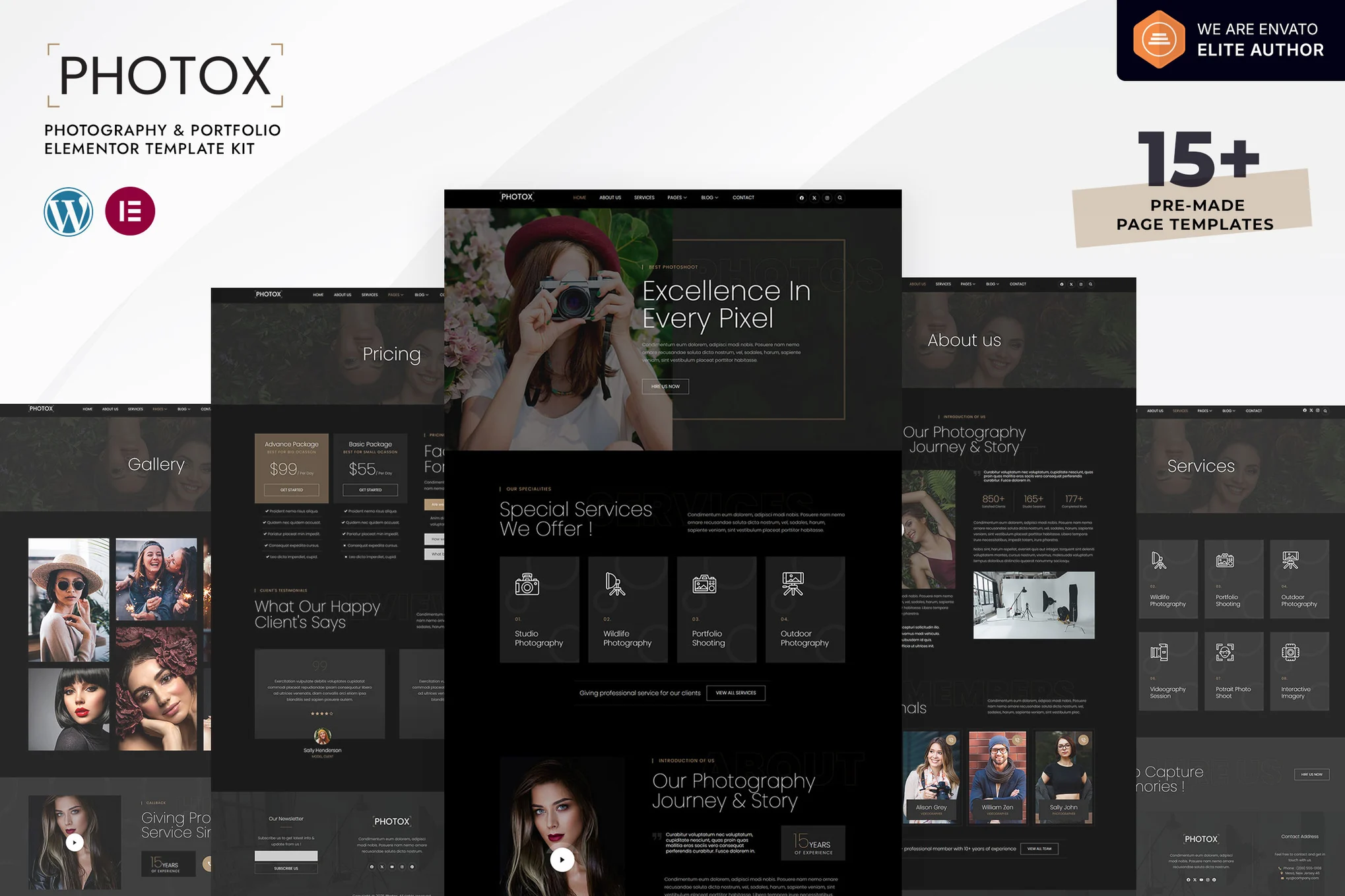

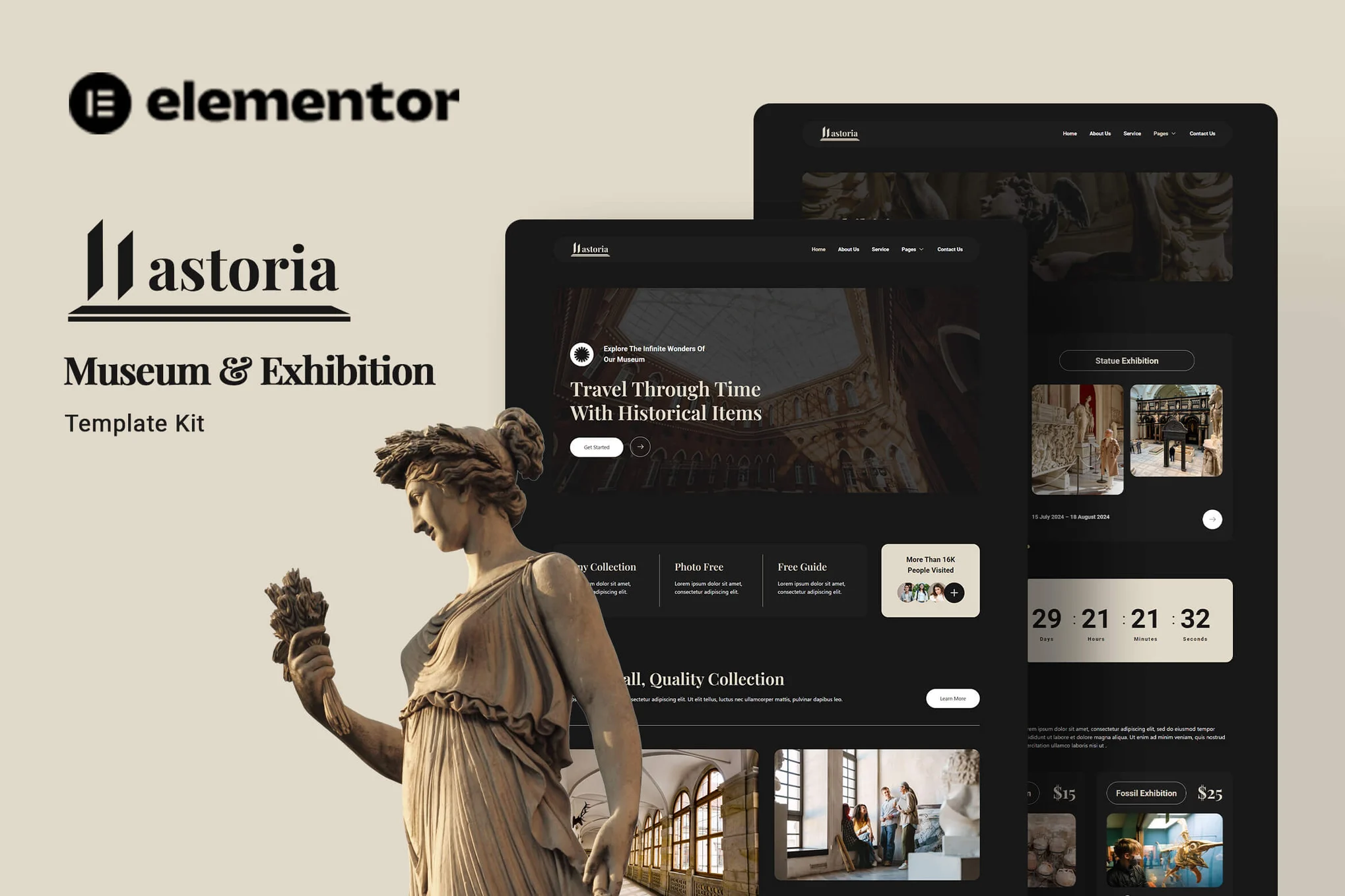


















![Emoji[jingya]-Photonflux.com | Servicio profesional de reparación de WordPress, en todo el mundo, respuesta rápida](http://gqxi.cn/wp-content/themes/zibll/img/smilies/jingya.gif)






Sin comentarios